在现代社会中手机已经成为人们生活中不可或缺的重要工具,而手机的功能也越来越多样化,其中双击屏幕唤醒功能成为了一种便捷的操作方式。对于华为手机用户来说,如何设置手机双击唤醒屏幕成为了一个常见问题。通过简单的设置操作,你可以轻松地启用这一功能,让手机的使用更加便捷和高效。接下来我们就来看看华为手机双击唤醒屏幕的设置方法。
华为手机双击唤醒屏幕教程
具体方法:
1.点击进入手机桌面上的“设置”。

2.进入“设置”界面后,点击“辅助功能”。
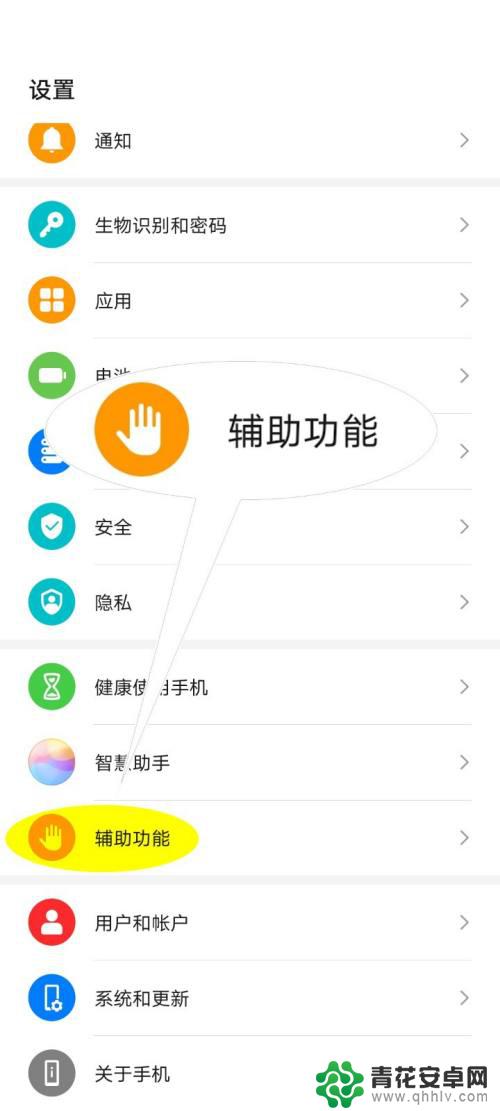
3.在“辅助功能”界面,点击“快捷启动及手势”。
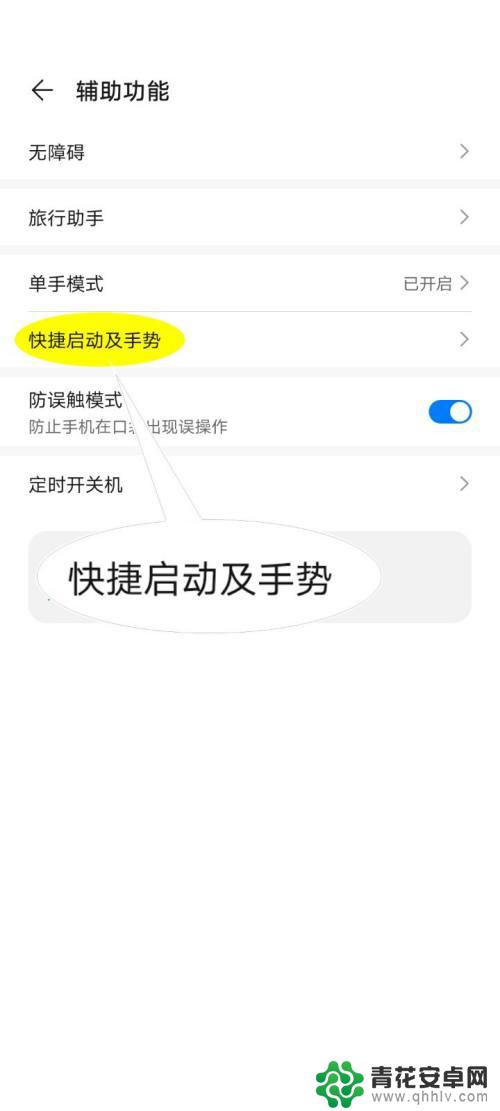
4.在“快捷启动及手势”界面,点击“亮屏”。
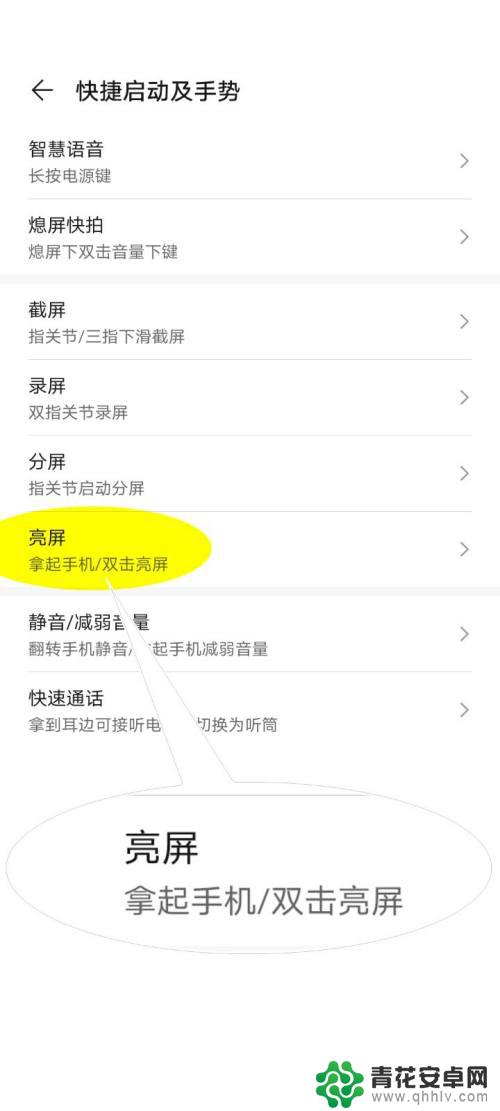
5.点击“双击亮屏”后边的开关按钮。
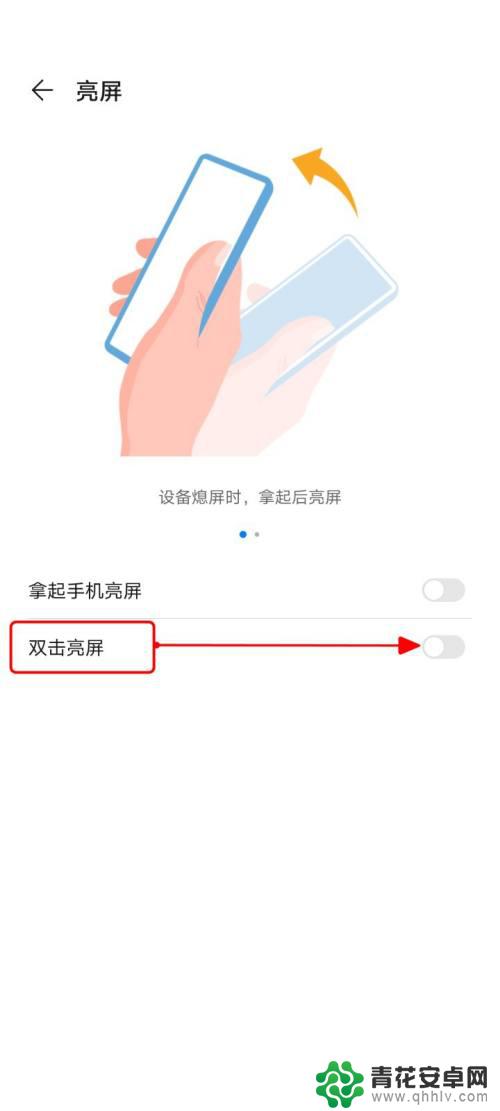
6.开关开启之后即可双击亮屏/唤醒屏幕。
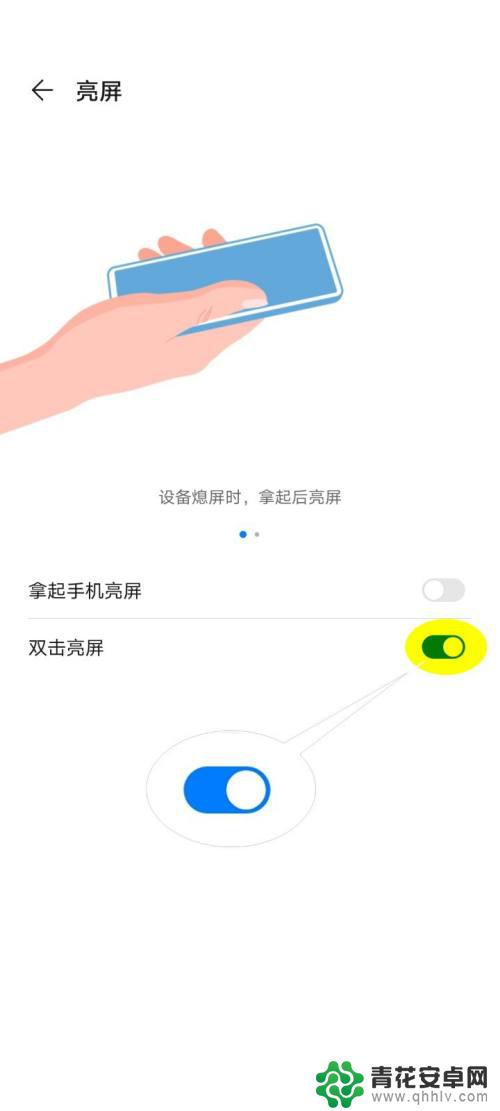
以上就是手机双击屏幕亮怎么设置的全部内容,对于遇到相同问题的用户,可以参考本文中介绍的步骤进行修复,希望对大家有所帮助。












